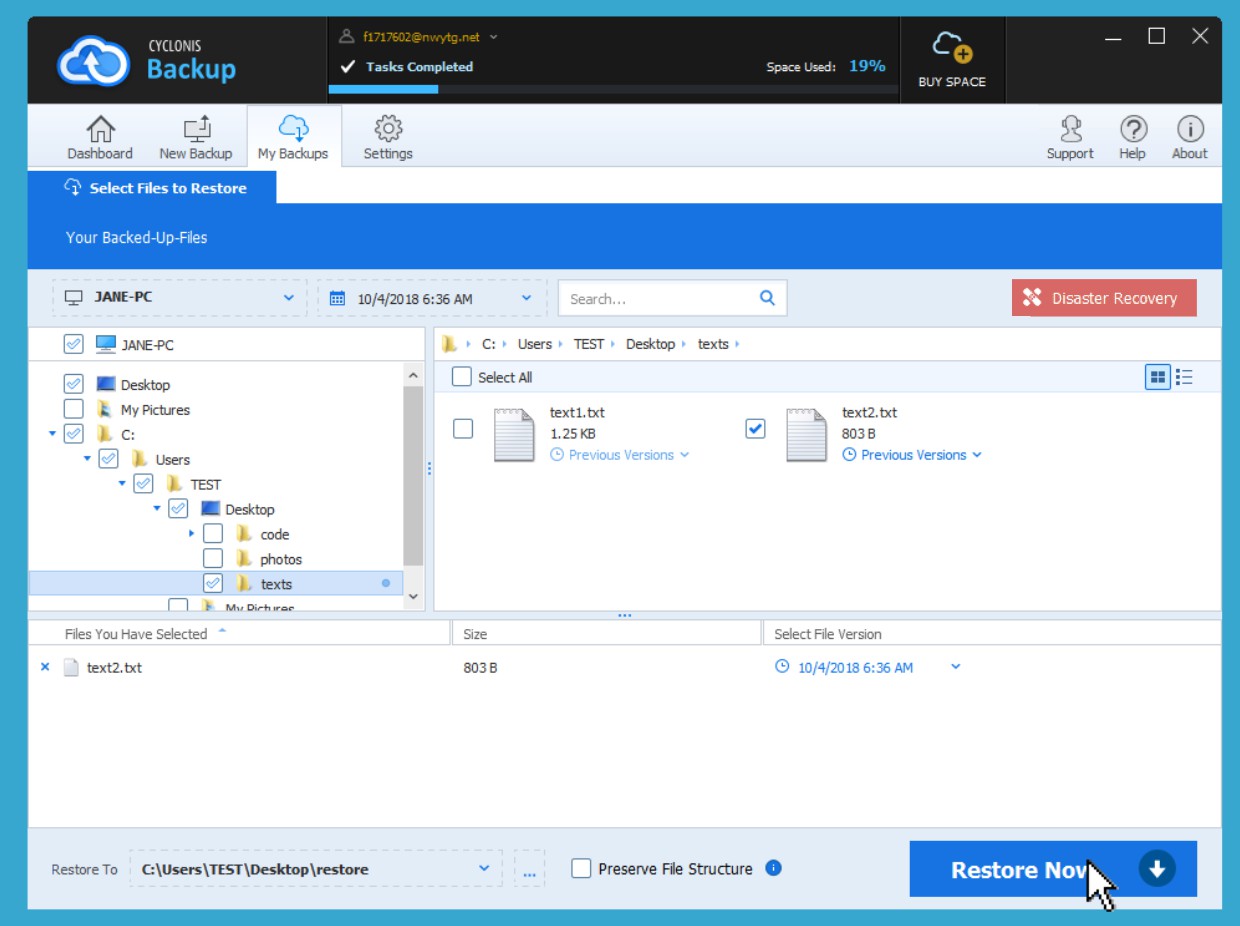恢復特定的文件和文件夾
- 啟動Cyclonis Backup,然後轉到“ 我的備份” 。
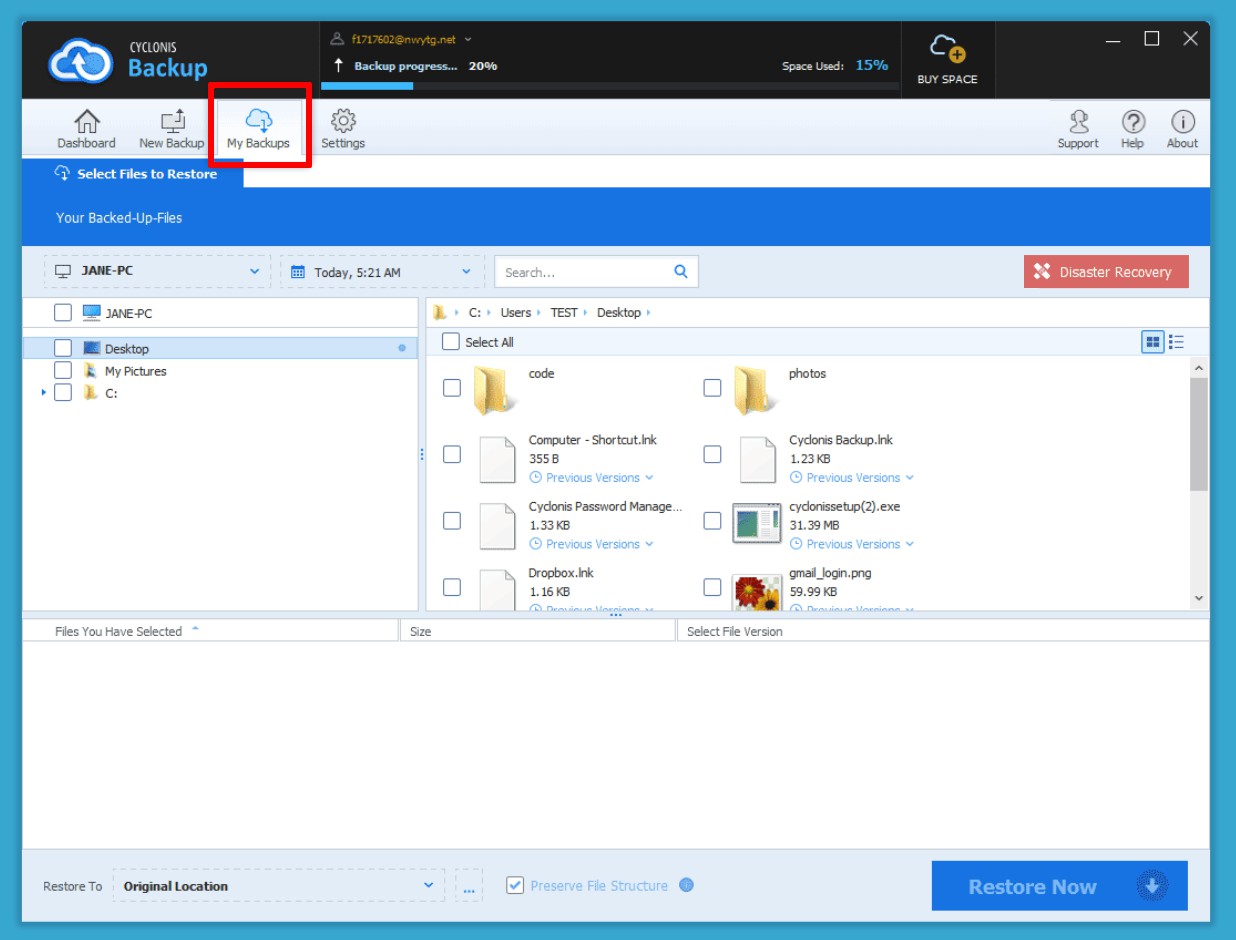
- 在文件列表中找到要還原的項目,或使用文件夾樹導航到它們,然後選中它們旁邊的複選框。
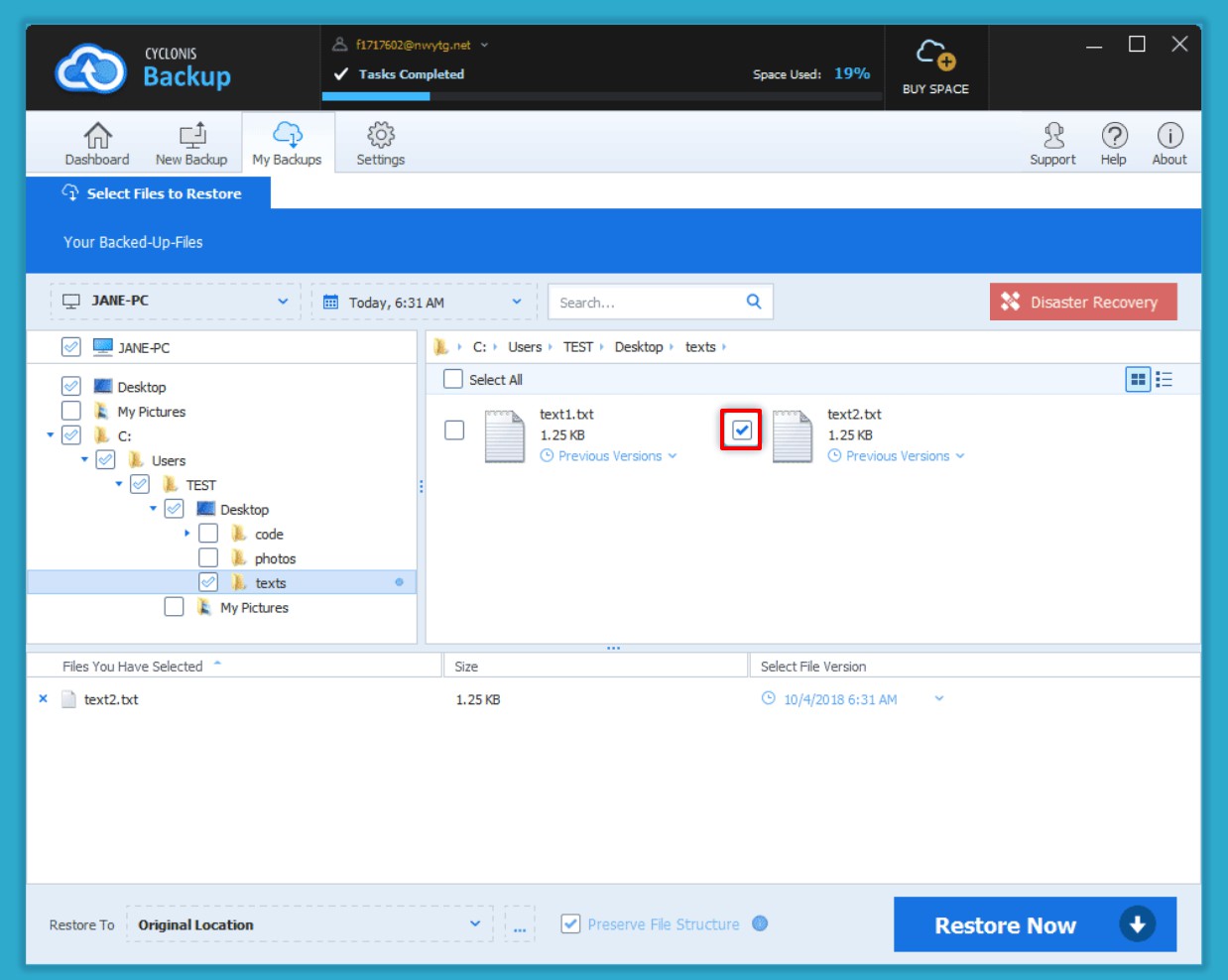
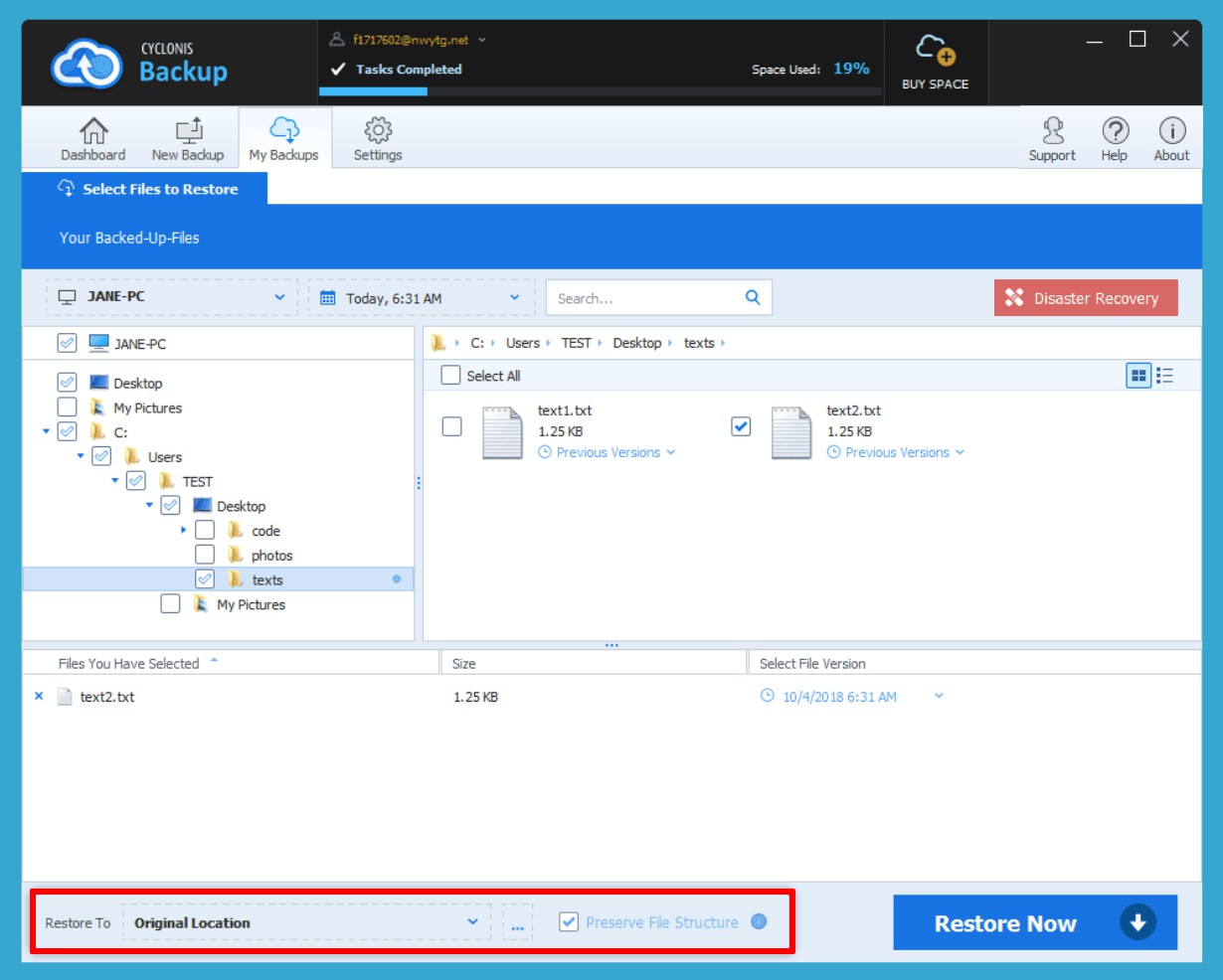
您可以將文件還原到設備上的原始位置或其他位置。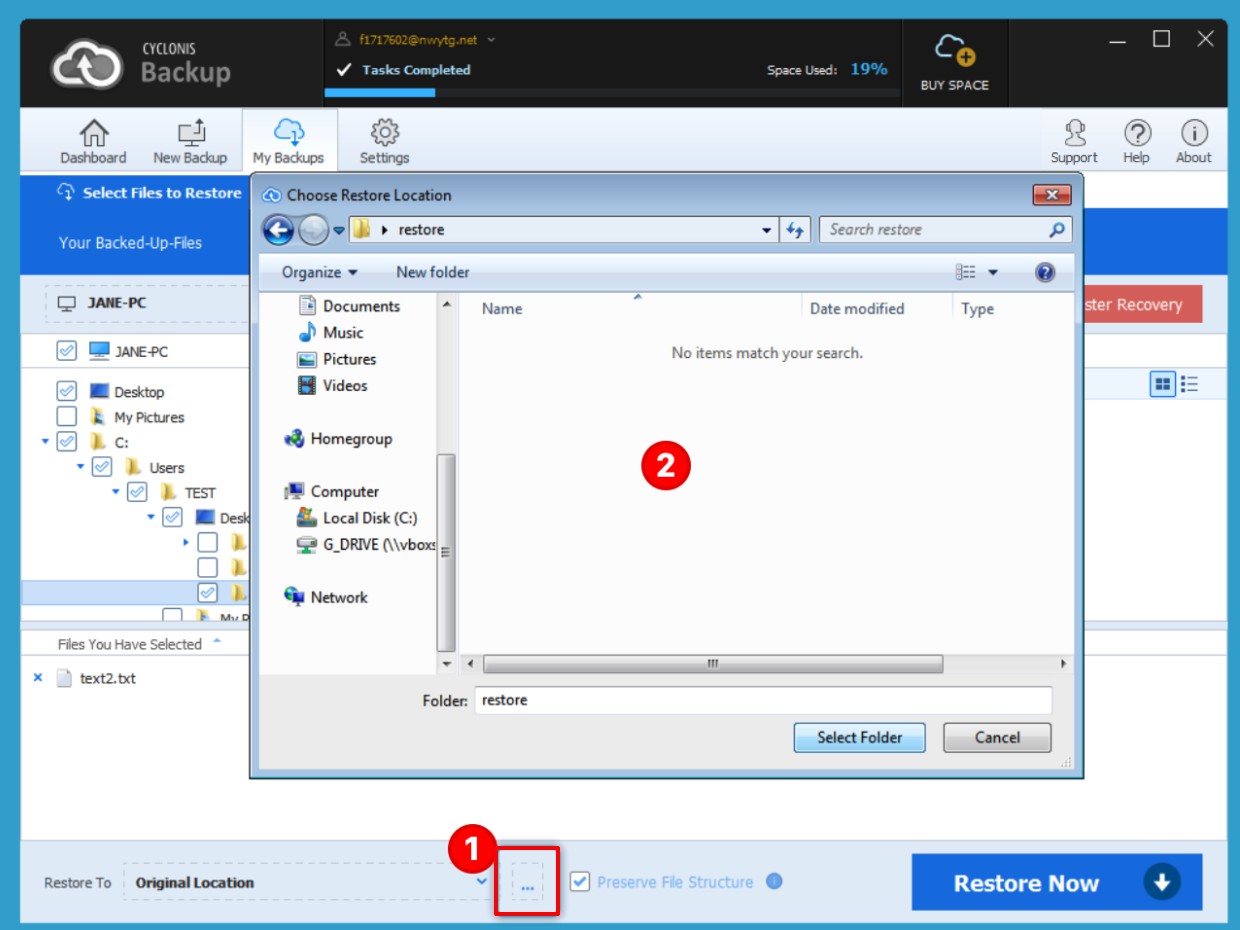
默認情況下,Cyclonis Backup將文件還原到其原始位置。如果您希望通過一次還原操作將文件還原到其他位置,請單擊三點按鈕 (1)在[ 還原至]下拉式選單旁邊,並瀏覽至您要還原檔案的位置(2)。
(1)在[ 還原至]下拉式選單旁邊,並瀏覽至您要還原檔案的位置(2)。
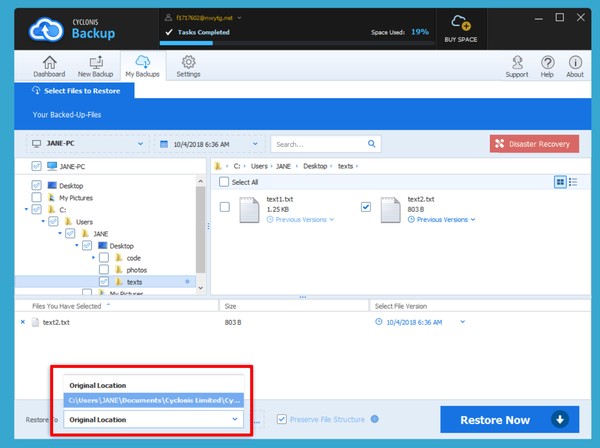
您還可以從窗口左下方的“ 還原到”下拉列表中選擇一個先前使用的位置。
您可以通過“設置” > “還原 ” > “ 默認還原位置 ”更改此設置的默認行為。
注意 :僅當設備上的文件系統結構與創建備份的設備相同時,才能將文件還原到設備上的原始位置。由於Windows和macOS使用的文件系統不同,因此無法將MacOS設備上備份的文件還原到Windows計算機上的原始位置 ,反之亦然。僅當驅動器號匹配時,才可以在一台Windows PC上備份文件並將其還原到另一台PC上的同一位置。不過,您始終可以將備份還原到一個臨時位置,然後手動將文件和文件夾移動到所需位置。
即使您決定不將文件還原到其原始位置,也可以維護文件結構。如果選中“ 保留文件結構”複選框,則在還原文件時,將在新位置重現整個文件結構。為了易於使用和簡化,我們建議您在大多數情況下都選中此復選框。
如果決定 不 保留文件結構,則應記住,已選擇還原的所有文件都將還原到一個文件夾(沒有子文件夾)。 如果選擇了兩個具有相同名稱(位於不同子文件夾中)的文件而不保存文件結構,則必須選擇如何進行。
- 如果單擊“將所有文件還原到一個目錄(重複文件將被重命名 )” ,則Cyclonis Backup會將所有文件還原到選定的路徑,而不保留文件結構。 Cyclonis Backup將檢查重複的文件名。如果發現重複,將還原每個唯一文件,但將其重命名以避免衝突。例如,如果您已在不同位置備份了兩個名為“我的文檔.doc”的文件,且文件的內容不同,則它們將分別還原為“我的Document.doc”和“我的文檔(1).doc”。
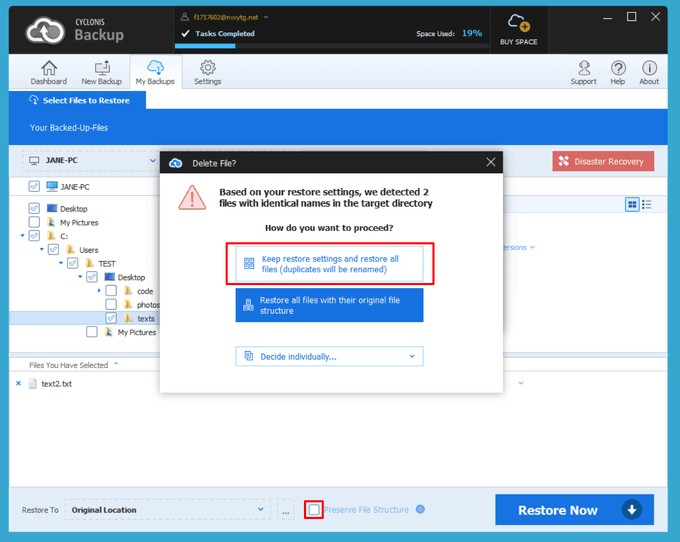
- 如果選擇“還原具有原始文件結構的所有文件” ,則Cyclonis Backup將簡單地以與備份它們相同的方式來重現文件結構。
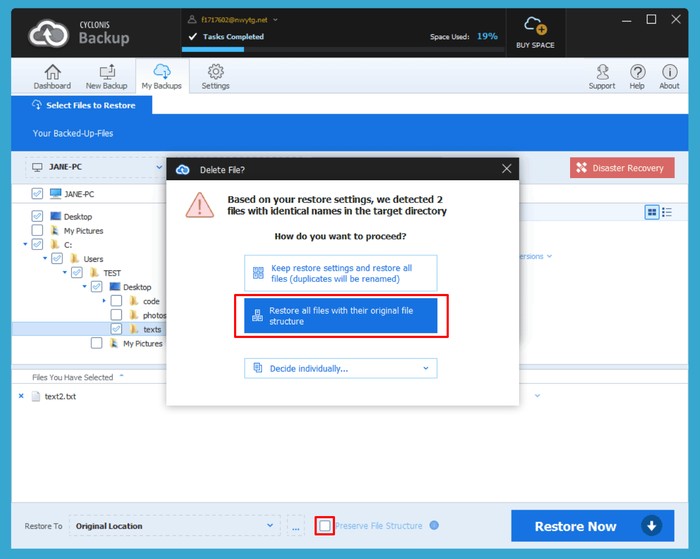
- “ 單獨決定”選項使您可以為每個重複的文件名分別選擇一個操作。
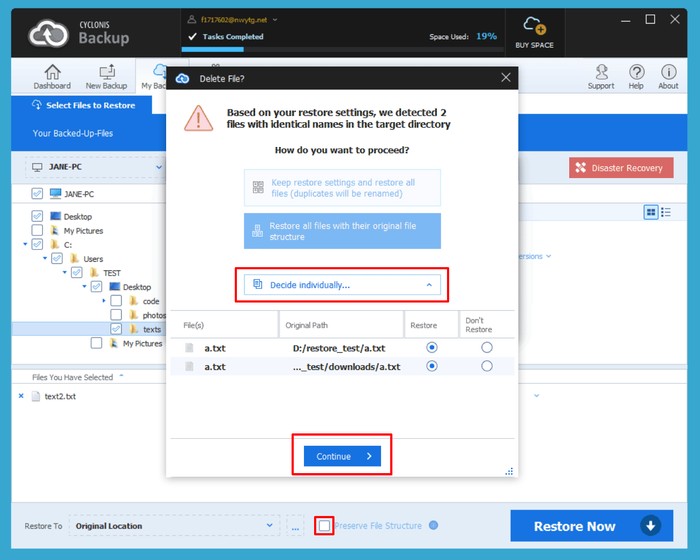
- 如果單擊“將所有文件還原到一個目錄(重複文件將被重命名 )” ,則Cyclonis Backup會將所有文件還原到選定的路徑,而不保留文件結構。 Cyclonis Backup將檢查重複的文件名。如果發現重複,將還原每個唯一文件,但將其重命名以避免衝突。例如,如果您已在不同位置備份了兩個名為“我的文檔.doc”的文件,且文件的內容不同,則它們將分別還原為“我的Document.doc”和“我的文檔(1).doc”。
- 設置完所有首選項後,單擊“立即還原” ,然後Cyclonis Backup將顯示一個彈出窗口,其中包含有關該任務的一些信息,並將還原所選的文件和文件夾。